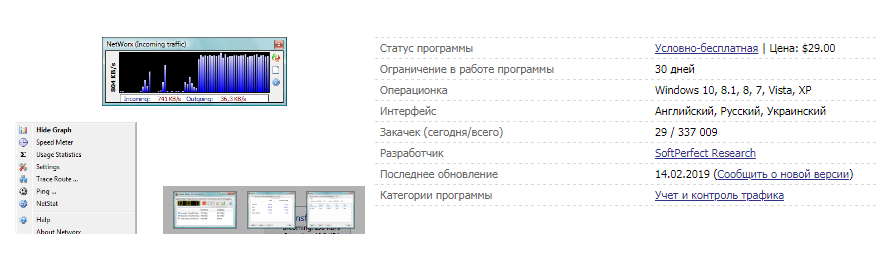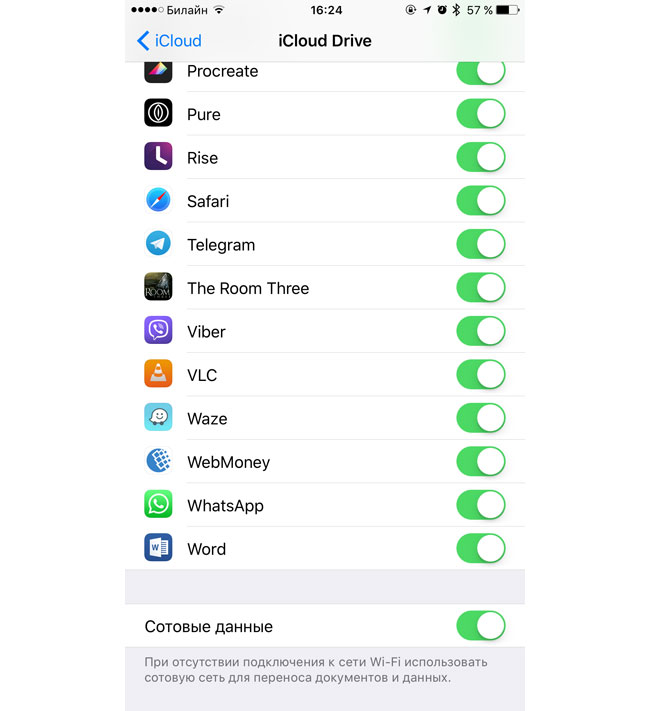Как сделать интернет без трафика
В России заработал «бесплатный интернет». Что в него входит и в чём подвох?
С 1 апреля по 1 июля в России проводят эксперимент: почти на 400 сайтов можно зайти при нулевом или отрицательном балансе. Затею уже окрестили «бесплатным интернетом», однако есть множество нюансов. Рассказываем, как устроен этот проект и какие проблемы он способен принести.
Что входит в свободный интернет
Всего при отрицательном балансе можно посетить 397 сайтов. Полный список здесь. Знакомых ресурсов полно — в перечне «Госуслуги», «ВКонтакте», «Одноклассники», сервисы «Яндекса» и «Мейл.ру», включая поисковики. А также страницы правительств, торговые площадки, федеральные новостные издания. То есть легко бесплатно общаться, развлекаться, покупать смартфоны, читать новости, платить налоги и записываться к врачу.
Не обошлось без сюрпризов: в перечень попали «форум любителей дач» и «КГ-портал», нишевый ресурс о кино. Из заграничных ресурсов доступна только русская часть AliExpress. Нет YouTube, WhatsApp, Facebook и Telegram. Как и «Авито», которой владеет южноафриканская компания.
Бесплатный список будут предоставлять «МТС», «Мегафон», «Ростелеком», «Билайн» и пермский «ЭР Телеком Холдинг». Впрочем, в указе написано, что операторам лишь «рекомендуется исполнять» распоряжение правительства. Оставим открытым вопрос о том, есть ли реальная возможность пренебречь такой рекомендацией.
Как всё должно работать? Допустим, вы заключили контракт с провайдером. Через какое-то время деньги на счёте закончились, надо раскошеливаться. Обычно в подобной ситуации включается только личный кабинет — чтобы вы могли внести абонентскую плату. Но с «бесплатным интернетом» откроются ещё 397 ресурсов. Можно ли пользоваться такими благами несколько лет без пополнения баланса? Непонятно.
Кроме того, есть два ограничения. Первое — судя по всему, свободный доступ распространяется только на домашний онлайн. «В рамках проведения эксперимента услуги “доступного интернета” не предоставляются в рамках оказания услуг подвижной радиотелефонной, подвижной спутниковой и подвижной радиосвязи в выделенной сети связи», — написано в приказе. Мы действительно не смогли открыть «бесплатные» сайты с мобильного при минусовом счёте.
Второй нюанс — операторам позволили срезать скорость до 10 Мбит/с, когда вы сидите в сети при отрицательном балансе. Даже если обычный тариф тянет, допустим, сто мегабит, в бесплатной версии провайдер может ограничить до десяти.
Он уже работает?
Официально бесплатный онлайн заработал 1 апреля. Однако перечень сайтов появился 6 числа, так что ажиотаж поднялся только сегодня. Чтобы проверить инициативу правительства, мы вооружились минусовым аккаунтом ростелекомовского «Онлайма». Как оказалось, некоторые страницы действительно открываются.
Протестировали примерно 15 сайтов. Удалось включить лишь «Госуслуги», Kremlin.ru и сайт Сбербанка. Не открылись социальные сети, «Яндекс», «Альфабанк», «РИА Новости», AliExpress и Tam Tam, хотя эти ресурсы входят в перечень. Почему так — непонятно. Возможно, заработают позже.
Мы не замеряли скорость соединения, но, по ощущениям, открывшиеся страницы работали нормально. Например, спокойно запустилось видео в разрешении 720p на сайте Кремля — правда, из встроенного плеера. Если бы его вставили с YouTube, оно, скорее всего, не открылось бы.
Есть проблемы?
Интернет — штука более сложная, чем кажется со стороны. Яркий пример: чтобы корректно функционировала соцсеть «ВКонтакте», надо поддерживать не только vk.com, но и кучу технических доменов вокруг него: login.vk.com для доступа, cdn.vk.com для тяжёлого контента, stats.vk-portal.net для отображения статичных изображений и так далее. Их в списке нет. Непонятно, что будет и со вставками из заграничных ресурсов. Откроется ли встроенный контент из YouTube, Twitter или Instagram?
«Чтобы работал тот же «ВКонтакте» из этого списка, туда нужно внести ещё с десяток доменов. Другие ресурсы тоже используют сторонние библиотеки, доступ к которым придётся открыть — но об этом никто не подумал», — уточняет Михаил Климарёв, IT-эксперт, директор «Общества защиты интернета».
Ещё в марте провайдеры заявили, что им придётся просить у властей деньги, если «бесплатный доступ» действительно заработает. В таком случае банкет оплатит государство, чей бюджет состоит в том числе из наших с вами налогов. Либо операторы элементарно взвинтят цены на тарифы — и отдуваться будут те, кому всё-таки нужны YouTube, Google и другие блага западной IT-сферы. То есть, опять же, мы с вами.
Вы пишете, что это эксперимент. Значит, ещё ничего не ясно?
Точку в этом вопросе ставить действительно рано. До 1 июля власти будут следить за экспериментом. Затем его свернут, а потом, видимо, начнут анализировать собранные данные. Всё может поменяться — и список ресурсов, и набор провайдеров, и рекомендательный характер мер.
Нет ничего плохого, если часть ресурсов будет работать при минусовом балансе. Доступ к «Госуслугам» действительно необходим. Однако бесплатные соцсети, СМИ и торговые площадки — это совсем другое. Такой набор уже может заставить операторов поднять цены на тарифы.
Бесплатный интернет
Всегда когда находил способ обхода защит интернет провайдеров, хотелось поделиться этим с другими.. Но всегда как то руки не доходили..
В этой статье я опишу только некоторые из них (извините, другие не совсем законные :))
У меня можно сказать нет постоянного места жительства. Живу через раз в 3х местах. Как то так сложилось, что во всех 3х местах мне получилось получить доступ к интернету не оплачиваю его!
Нет, я не пользуюсь этим. Делалось все ради спортивного интереса!
Как не странно, все из методов находились в момент, когда провайдеры отключали меня за неуплату )))
И так, хватит о себе. Давайте приступим к обзору как и что делать.
Пример 1.
Провайдер выдает доступ к интернету через VPN (pptp).
Что это значит? Теоретически мы подключаемся к удаленному серверу по логину/паролю который выдает нам интернет.
При подключении сетевого кабеля к устройству мне выдали DHCP адрес сети: 192.168.100.195 (маски сети и шлюз не имеют значения).
При подключению к интернету мы соединяемся с VPN(pptp) сервером и он выдает нам другой (временный ип) 192.168.200.195.
Как я обошел его?
Элементарно, Ватсон. Меняем ip нашего подключения на свободный ip из тех которые выдает VPN. Главное в этом способе было поставить правильный DNS адрес. Пользоваться интернетом можем хоть сколько, скорость используем максимально возможною 🙂
Пример 2.
Провайдер выдает доступ к интернету через DHCP с привязкой по MAC-адресу.
Случилась беда. У моего провайдера дала сбой система отвечающая за оплату. Мой последний платеж не приняли и в субботу мне отключили интернет. Что делать? До понедельника сидеть без интернета? Глупо..
Первым что пришло в голову это найти знакомого у которого тот же провайдер что и у меня. Попросить у него его MAC и прописать к себе в роутер. Была надежда что провайдер не проверяет количество подключений с одним MAC.
Так и было :). Через 10 минут я вбил MAC-адрес своей девушки и без проблем лазил в интернете. Но скорость у нее была всего 5мегабит.
И тут я вспомнил. В панели статистики отображается информация о нашем счете и. и MAC адрес!
Мой провайдер не ушел далеко от гигантов типа Билайн (Киевстар в украине) и пароли к доступу в кабинет это номер договора (некоторые ставят номер договора в обратном порядке).
Спустя еще 10 минут я набросал бота который заходил в статистику, брал ФИО/Тариф/Мак/Остаток денег.
Через час у меня на руках был список из примерно 2000 клиентов моего провайдера с их MAC-адресами. Выбираем любой тариф, пользуемся!
Пример 3.
Провайдер выдает доступ к интернету через DHCP с привязкой по MAC-адресу. Способ 2
Идея второго способа не очень отличается от предыдущего. Суть только в том, как получить чужой MAC-адрес.
Если ваш провайдер довольно крупный, ищем открытые Wi-Fi точки которые подключены именно к вашему провайдеру.
Искать их можно везде! У меня в городе например половина заведений с Wi-Fi подключены к провайдеру выдающему доступ к интернету по MAC-адресу.
Нашли точку?
Если нам получилось зайти в панель управления точкой с дефолтными логин/пароль (у меня это получается в 60-70% случаев) смотрим настройки подключения и переписываем MAC-адрес. Придя домой вбиваем его в свой роутер. Пользуемся 🙂
Пример 4.
Нам необходим интернет в 2 разных домах подключенных к одному провайдеру.
Тут сложнее. На моем примере у меня дом 1 имеет статический ип адрес. Скорее всего этот же способ можно прокрутить и не на статическом ип, но это я не пробовал пока.
Дом2 подключен к той же сети что и дом1. Так как провайдеры дают доступ к внутренней сети и при нулевом балансе, мы с дома2 без проблем пингуем дом1. Так почему бы нам не расшарить интернет на доме1?
На доме1 стоит роутер умеющий создавать VPN сервер.
Создаем себе пользователя и подключаемся к нему из дома2. Пользуемся 🙂
Как бесплатно раздать себе интернет со смартфона на ПК, метод бедных студентов
Предисловие
Вам тоже казалось странным, что студенты даже из самых бедных и неблагоустроенных общежитий, где интернета не было бы и в помине, умудряются терабайтами качать фильмы и играть в онлайн-игры со своих стационарных компьютеров и ноутбуков?
реклама
Я до последнего времени особо не задавался этим вопросом, так как жил в собственном доме и у меня всегда был высокоскоростной интернет, а мобильный интернет был чем-то бесполезным.
Но вот я попал в карантин, где нормального высокоскоростного интернета нет и в помине. Обладая лишь смартфоном и стационарным ПК, я попытался создать точку доступа для выхода в интернет. Но оператор тут же вычислил, что я пытаюсь воспользоваться «дополнительной услугой раздачи», как он это называет. Я посчитал это крайне несправедливым и обратился к своим друзьям, которые годами живут в общежитиях и наравне со всеми ведут активную жизнь в интернете.
Студенты мне раскрыли тайну безлимитного интернета «из общаги», а сейчас я поведаю эту тайну вам.
Немного теории.
реклама
Итак, весь обход той самой «блокировки» заключается в изменении TTL.
Обычное значение TTL составляет 64 для различных мобилок на IOS и Android, а также на таких операционных системах как MAC или Linux. Для операционной системы Windows это значение равно 128.
Чтобы «показать» оператору, что мы используем свой интернет «на таком же своем устройстве», если вы понимаете, о чем я, нам нужно, чтобы TTL на ПК и смартфоне совпадал. При этом стоит учитывать, что TTL теряет единицу при передаче пакетов с раздающего устройства и в итоге, если даже на нашем втором устройстве выставить TTL равный 64, оператор поймет, что «это устройство уже не наше» и мы пытаемся «поделиться интернетом с каким-то халявщиком». А вот если выставить значение TTL на единицу больше, то все будет хорошо, а оператор «поймет», что мы используем такое же наше устройство и ни с кем не делимся бесплатным интернетом 🙂
О теоретической «раздаче» интернета со смартфона на смартфон».
реклама
А вообще, раз уж взялись «хакерствовать» со своей мобилкой, то устанавливайте Root-права и делайте все своими руками. Не стоит «доверять» каким-то приложениям и программкам.
Я же выступаю сторонником того, что лучше лишний раз не наглеть и просто переставить симки из телефона в телефон/планшет. Если оба устройства ваши, то что вам помешает сделать именно так? Поменять SIM-карты местами намного проще, чем копаться в системе телефона.
А теперь, собственно, перейдем к самому главному.
Практика: как раздать интернет с телефона на компьютер или ноутбук бесплатно?
Как вы уже поняли, все заключается в изменении того самого TTL. Предлагаю вам пошаговую инструкцию.
реклама
1. Зажимаем сочетание клавиш Windows+R, чтобы вызвать окно «Выполнить».
2. в появившимся окне вводим команду «regedit» и жмем Enter, чтобы перейти в «Редактор реестра».
3. В редакторе реестра «идем» по следующему пути: HKEY_LOCAL_MACHINE\SYSTEM\CurrentControlSet\services\Tcpip\Parameters
4. Здесь мы создаем параметр DWORD (32 бита).
5. Изменяем «имя» параметра на «DefaultTTL».
6. Щелкаем правой кнопкой мыши по данному параметру и выбираем пункт «изменить»
7.В открывшимся окне вписываем «65» в графу «Значение», а систему исчисления изменяем с шестнадцатеричной на десятичную. Жмем «ОК».
8. Те же действия проделываем по пути HKEY_LOCAL_MACHINE\SYSTEM\CurrentControlSet\services\TCPIP6.
9. ОБЯЗАТЕЛЬНО ПЕРЕЗАГРУЖАЕМ КОМПЬЮТЕР!
10. Пользуемся своим интернетом без «лишних» выплат оператору, ведь мы ничего у него не украли, чтобы что-то выплачивать.
Также стоит отметить, что если в вашем компьютере нет Wi-fi модуля, то просто присоедините свой смартфон к ПК через комплектный шнур с выходом на USB, а в настройках смартфона в разделе «Подключение и общий доступ» (этот раздел может иметь и другие наименования, я говорю вам на примере своего сяоми) стоит активировать режим USB-модема.
Имейте ввиду, что если вы используете телефон с OC Windows, то TTL стоит вписывать равный 130, а не 65. Если вдруг ничего не заработает, то попробуйте значение 129.
Данный способ актуален только для тарифов с безлимитным интернетом.
Работоспособность этого способа проверялась на нескольких ПК с установленной операционной системой Windows 10. Во всех случаях использовались SIM-карты оператора «Пчелайн» (кто понял, тот понял).
Тестирование скорости мобильного интернета от раздачи со смартфона
Ну, результаты не сказать, что впечатляющие. Давайте же взглянем, на какой скорости качаются игры с какого-нибудь Steam.
Заключение
Я не обучаю никакому мошенничеству и не призываю вас этим способом «раздаривать» безлимитный интернет всем друзьям и знакомым, обманывая операторов сотовой связи. Я лишь показываю, как воспользоваться своим же интернетом на том устройстве, на котором он нужен в данный момент. Пользуйтесь на здоровье!
Много интернета и много минут. Рассказываем о тарифах, которые пригодятся на удалёнке
Антракт между первой и второй волнами пандемии продолжался недолго — жители крупных городов вновь массово уходят на удалёнку. А значит, надо позаботиться о качественной мобильной связи и интернете. Особенно если часть времени вы планируете провести за городом. Проверяем, кому какие подойдут тарифы, на примере новой линейки тарифов от МегаФона «Всегда на связи #БезПереплат».
Что в линейке?
Всего в линейке шесть планов, три из которых премиальные. Плюс есть специальный тариф для регионов. Цены и условия отличаются, поэтому мы рассматриваем московские варианты.
Базовое преимущество всех тарифов — можно беспрепятственно раздавать интернет на другие устройства. Второй плюс — мессенджеры вроде WhatsApp и Telegram не отъедают трафик и работают даже при нулевом балансе.
Наконец, остатки гигабайт и минут не сгорают, а переносятся на следующий месяц, цепляясь к основному пакету. Ну и при звонках на номера «МегаФона» предоставленные минуты не расходуются.
В линейке шесть тарифов. Но как понять, какой лучше подойдёт вам? Разберём на нескольких примерах.
Если нужны гигабайты интернета
Допустим, вы решили переждать удалёнку за городом. Либо так и не обзавелись нормальным домашним онлайном. А работа требует постоянно быть в сети. Очевидно, что в таком случае понадобится тариф, где количество гигабайт исчисляется хотя бы десятками. Если вы при этом не планируете много звонить, можно взглянуть на два пакета:
1. Тариф «Интернет»
2. Тариф «Всё»
Теперь давайте разбираться. Если оставить за скобками, зачем в 2020-м году нужен пакет с эсэмэсками, то расклад такой.
Первый тариф подойдёт тем, кто планирует использовать интернет по работе и не будет лишний раз смотреть 4K-ролики. Со вторым пакетом уже можно развернуться: 60 ГБ хватит как для YouTube, так и работы. При условии, что вы не трудитесь видеомонтажёром.
Если нужен безлимитный интернет
Иногда бывает так, что необходим безлимитный доступ к сети. Например, если вам по рабочей надобности нужно много работать с тяжёлыми файлами. В таком случае самым доступным будет этот вариант:
Тариф «Максимум»
Правда, за такой тариф придётся выкладывать тысячу рублей в месяц — вдвое больше средней суммы за мобильную связь по Москве. Но и пользоваться им безлимитно сразу на нескольких устройствах, например, смартфоне и ноутбуке.
Если вам надо часто звонить
Как ни странно, в наше время ещё осталось множество специальностей, где по работе нужна прежде всего обычная телефонная связь. Да и не всех родственников можно набрать по «вацапу», особенно старшее поколение. Если вы уходите на удалёнку и планируете преимущественно звонить, то подойдёт этот тариф:
Тариф «Звонки»
Если у вас дома полноценный онлайн-офис
Наконец, два тарифа для тех, кто на удалёнке планирует и часто звонить, и много сидеть в сети.
1. Тариф «VIP»
2. Тариф «Премиум»
Какой именно план выбрать — зависит от количества телефонных разговоров. Отметим, что два этих тарифа, а также упомянутый план «Максимум», даёт пользователю VIP-статус. Это позволяет напрямую звонить оператору и обслуживаться в салонах «МегаФона» без очереди.
Что в итоге?
Всё зависит от того, какие задачи стоят перед вами на удалёнке. Если необходимо свыше 10 ГБ трафика, подойдут тарифные планы «Интернет» и «Всё». Если требуется безлимит, можно подключить «Максимум».
Или же вам важнее минуты, а интернет без надобности? При таком раскладе разумно приглядеться к тарифу «Звонки». Наконец, если требуется огромное количество минут и безлимитный онлайн, изучите планы «VIP» и «Премиум».
Эффективные способы экономии интернет-трафика, доступные каждому
Если пользователю не нужен постоянный стабильный доступ к интернету, ему будет выгоднее подключить тариф с лимитом трафика. Это позволит не переплачивать, но вместе с тем придется следить за расходом мегабайтов и гигабайтов. Мы узнали 8 самых эффективных способов, как экономить трафик интернета, и готовы поделиться ими с читателями.
Самые крупные «поедатели» трафика
Чтобы узнать, как сократить расход трафика, нужно определить ресурсы, затрачивающие наибольшее его количество:
Если пересмотреть, куда уходит трафик, можно существенно сократить его использование.
Как проверить расход мегабайтов
Чтобы узнать объем использованного трафика на компьютере с установленной системой Windows, нужно нажать клавишу «Пуск», затем войти в «Параметры» и выбрать пункт «Сеть и интернет». Во вкладке «Использование данных» отобразится количество мегабайт и гигабайт, использованных через локальную кабельную сеть и через Wi-Fi. В окне «Сведения об использовании» будут указаны данные за последние 30 дней.
Форму с этой информацией можно вывести на экран, чтобы постоянно контролировать, сколько трафика ушло и сколько осталось: кнопкой мышки нажать на название «Использование данных» и выбрать «Закрепить на начальном экране».
Также можно скачать программу Networx. Она будет отображать на рабочем столе таблицу с полной информацией по использованию трафика.
Программа подходит для разных версий Windows
Посмотреть расход на смартфоне с ОС Андроид можно в пункте меню «Передача данных», с iOS – в разделе «Мобильные данные» или «Сотовая связь» (в зависимости от модели устройства).
Как экономить трафик интернета на компьютере
Журналист интернет-портала Ain Виталий Бондарь проанализировал расход трафика на своих устройствах. В результате оказалось, что на использование одних и те же программ у него уходит около 6 ГБ домашнего интернета и 1,17 ГБ мобильного.
Браузеры в смартфонах и планшетах уже обладают встроенной функцией ограничения расхода мегабайтов, но в стационарных компьютерах и ноутбуках ее нет. Поэтому в большинстве случаев пользователи предпочитают подключать безлимитный интернет к этим устройствам. Иначе необходимо искать способы ограничить потребление трафика.
Блокировка всплывающей рекламы
Всплывающие на веб-страницах баннеры обычно содержат изображения, флеш-анимации или яркие видео, «съедающие» трафик. Чтобы решить эту проблему, нужно установить расширения или программы для блокировки рекламы. Виджеты встраивают в инструменты браузера. За счет этого у пользователя не будет лишних ярлыков на рабочем столе компьютера. Как правило, расширения начинают работу при запуске браузера. Наиболее часто используются:
О блокировке интернет-рекламы:
Программу нужно предварительно загрузить на свой компьютер и установить. В дальнейшем перед началом использования интернета пользователь должен ее запустить, чтобы избежать показа ненужной рекламы. Самые популярные программы:
После этого можно пользоваться интернетом без надоедливых рекламных окон и лишнего расхода трафика.
Кэширование веб-страниц
Кэш – память браузера, в которой сохраняются все элементы просмотренных веб-страниц. При повторной загрузке веб-обозреватель анализирует изменения, появившиеся с момента последнего посещения, и использует трафик только на их загрузку. Если изменений не было, мегабайты при просмотре страницы расходоваться не будут, так как вся информация уже была сохранена ранее.
Эта функция включена по умолчанию во всех браузерах, поэтому периодически нужно очищать кэш. Чтобы сэкономить на трафике, нужно выделить веб-страницы, в которые редко вносятся изменения, и загружать их кэшированные копии.
Если установить в браузер расширения, контролирующие расход трафика, функция кэширования будет работать более эффективно
Запрет на воспроизведение мультимедиа
Так как файлы мультимедиа потребляют больше всего трафика, сэкономить можно, отключив их воспроизведение. Это можно сделать в настройках браузеров.
Теперь фотографии и видео на странице тоже отображаться не будут, что не очень нравится пользователям социальных сетей. В некоторых браузерах предусмотрена не блокировка, а сжатие мультимедийных файлов. В этом случае фото доступны к просмотру, но в плохом качестве, а трафик будет расходоваться медленнее. С видеозаписями никаких компромиссов нет: либо их можно воспроизвести, либо нельзя.
Экономия трафика мобильного интернета
У мобильного трафика есть неприятная для большинства пользователей особенность: даже при неактивном использовании гаджета мегабайты расходуются очень быстро. Так происходит за счет автоматической установки обновлений программ и приложений.
Если пользователь изначально купил смартфон для частого использования приложений и синхронизации с интернетом, лучшим способом экономии будет правильный выбор тарифного пакета. Во многих случаях выгоднее подключить безлимит.
Рациональное использование режима передачи данных
Часто пользователь не обращает внимания на то, что опция передачи мобильных данных включена. Если интернет не используется прямо сейчас, то функцию можно отключить. Это позволит сэкономить трафик, поскольку в этом случае у гаджета не будет доступа к интернету.
Об автоматическом режиме переключения мобильных сетей:
Особенно важно отключать режим передачи данных в роуминге, поскольку вне зависимости от расхода трафика, оплата за использование интернета будет намного выше.
Настройка автообновлений и ограничения трафика
Если отказаться от автоматического обновления приложений, можно сэкономить до 60% трафика. Как это сделать пошагово на смартфонах Android:
На мобильных гаджетах Apple можно отключить автообновление каждого отдельного приложения следующим образом:
Не стоит полностью отказываться от обновлений приложений, иначе можно пропустить полезные новшества, о которых постоянно заботятся производители и разработчики.
Установка лимита на трафик
Еще один вариант экономии трафика – установить лимит на его использование. Эта функция уже есть в современных смартфонах на Андроиде по умолчанию. Чтобы ее включить, нужно войти в «Настройки, перейти в раздел «Использование данных», затем в раздел «Установить лимит». На iOS лимит можно установить в бесплатном стороннем приложении из App Store (как пример, утилита TrafficMonitor).
Если включить эту опцию на любом смартфоне, можно сэкономить до 50% Мб при загрузке новой информации.
Сжатие страниц
Если функция сжатия включена, перед загрузкой веб-страница сохраняется в памяти сервера, оптимизируется и отображается практически в том же виде. При этом поглощается меньше трафика.
В гаджет уже автоматически установлены многие функции, позволяющие снизить расход трафика
Смартфоны на базе Android уже оснащены этим инструментом. Его можно активировать в настройках браузера, поставив галочку в соответствующем поле.
Согласно данным портала Газета.Ru, сжатие страниц позволит сэкономить до 40% трафика.
Недостаток этого способа – низкая скорость загрузки.
Отказ от синхронизации
Синхронизация позволяет приложениям обновлять информацию, используя данные удаленных серверов. Например, если Viber установлен и на смартфоне, и на планшете, и на компьютере, все изменения на одном гаджете должны будут загрузиться в программу других. Процесс синхронизации съедает трафик, и если в нем нет необходимости, для экономии его стоит отключить:
Если оставить галочку напротив пункта «Сотовые данные», гаджет будет синхронизировать приложения только при подключении к Wi-Fi
Желательно отключить и виджеты, которые также регулярно синхронизируются с интернетом для обновления данных.
Ограничение показа мультимедиа-файлов, кэширование страниц и блокировка всплывающей рекламы помогут сэкономить трафик домашнего интернета. А изменение настроек смартфона и грамотное использовании функции передачи данных позволят тратить меньше мегабайт на мобильном девайсе.